苹果手机出现小圆点怎么取消 苹果手机小圆点取消方法
苹果手机是如今市场上备受追捧的智能手机品牌之一,它的出色性能和精致设计一直以来都深受用户喜爱,使用苹果手机时难免会遇到一些小问题,比如屏幕上出现的小圆点。这些小圆点或许只是微小的瑕疵,但对于一些用户来说却会带来不便和困扰。苹果手机出现小圆点该如何取消呢?下面将为大家介绍一些常见的取消方法,帮助您解决这一问题。
苹果手机小圆点取消方法
具体步骤:
1.首先要做的就是打开苹果手机的【设置】图标,苹果手机的很多设置都要通过这个入口。如图所示。
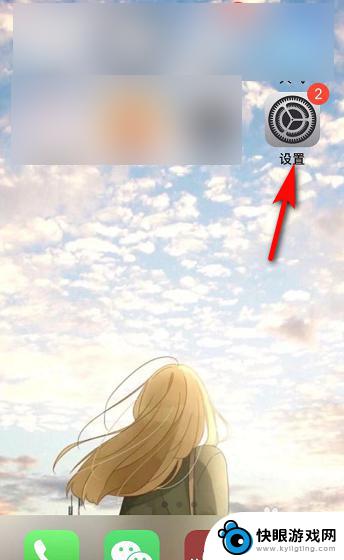
2.接着进入苹果手机设置,可以看到很多选项,找到【辅助功能】并点击。如图所示。
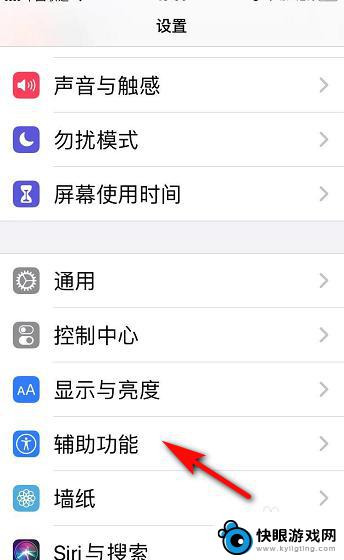
3.然后进入辅助功能页面,我们看到动作交互下有【触控】,点击【触控】。如图所示。

4.接着我们进入辅助功能中的触控页面,辅助触控显示打开。我们点击打开两字的地方。如图所示。
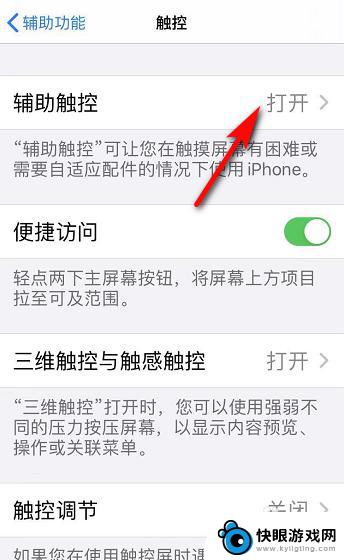
5.在辅助触控页面,辅助触控旁的按钮显示绿色,我们点击该绿色按钮,将其关闭。如图所示。
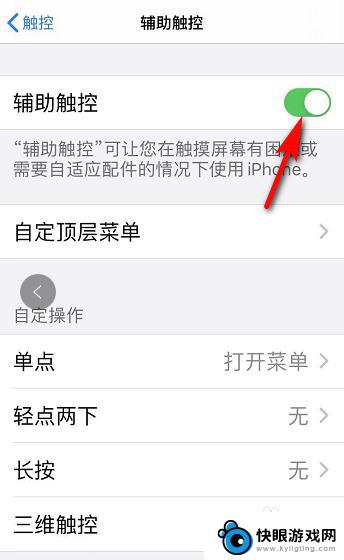
6.最后,苹果手机上的小圆点消失。辅助触控旁的按钮显示灰色,如果需要开启,再次点击就可以。如图所示。
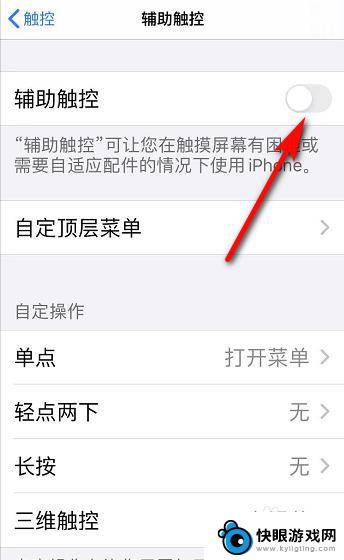
以上就是取消苹果手机小圆点的方法,请大家可以参考这些步骤来解决这个问题,希望对大家有所帮助。
相关教程
-
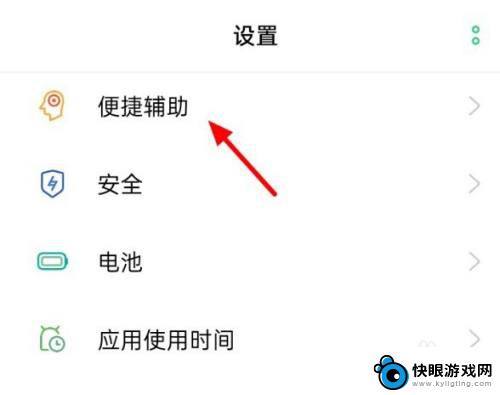 oppo小圆点怎么去掉 oppo手机屏幕上的圆点取消方法
oppo小圆点怎么去掉 oppo手机屏幕上的圆点取消方法随着智能手机的普及,OPPO手机成为了许多人的首选品牌之一,有些用户发现在使用OPPO手机时屏幕上出现了一个小圆点,有时候会干扰到正常的使用体验。如何去掉OPPO手机屏幕上的这...
2023-12-27 13:37
-
 苹果手机设置的小圆点怎么取消 苹果手机小圆点怎么关掉
苹果手机设置的小圆点怎么取消 苹果手机小圆点怎么关掉苹果手机的小圆点是指在应用图标上显示的红色数字提醒,通常表示未读消息或者未完成任务,有时候这些小圆点可能会让人感到烦扰,想要将其取消。取消苹果手机上的小圆点提醒并不复杂,只需要...
2024-03-22 10:18
-
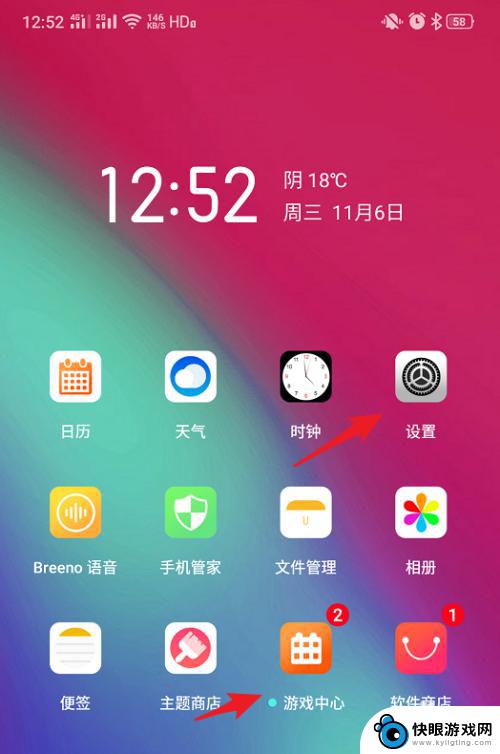 真我手机怎么关掉点 realme手机APP更新后如何取消小圆点显示
真我手机怎么关掉点 realme手机APP更新后如何取消小圆点显示随着真我手机APP更新后,许多用户发现屏幕上出现了小圆点提示,这给用户的使用体验带来了一定的困扰,对于想要取消小圆点显示的用户来说,他们可能会感到困惑和不知所措。真我手机怎么关...
2024-06-12 14:23
-
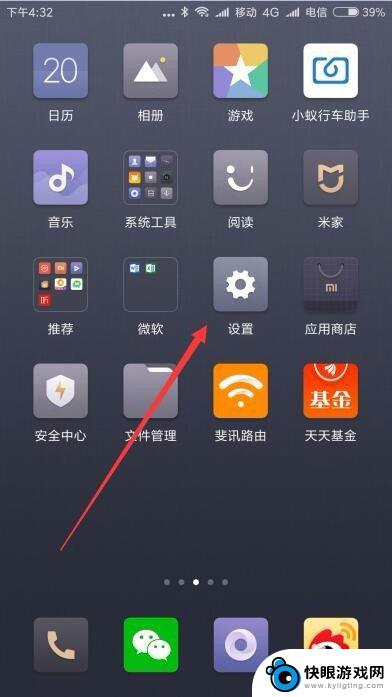 小米手机小圆点如何取消 小米手机触摸屏幕跟随小圆点关闭教程
小米手机小圆点如何取消 小米手机触摸屏幕跟随小圆点关闭教程小米手机作为一款备受欢迎的智能手机品牌,其独特的小圆点功能给用户带来了便利和舒适的使用体验,有时候我们可能会觉得小圆点有些干扰,希望能够取消它或者关闭触摸屏幕跟随小圆点的功能。...
2023-12-20 14:43
-
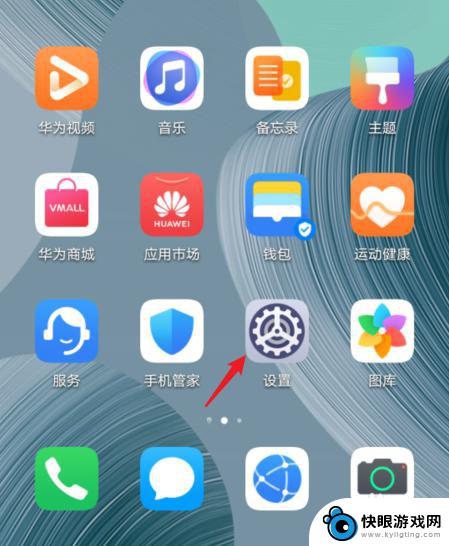 华为手机桌面返回键怎么取消 华为手机返回键小圆圈取消方法
华为手机桌面返回键怎么取消 华为手机返回键小圆圈取消方法华为手机的返回键通常是一个小圆圈,用来返回到上一个界面,但有时候我们可能会误操作或者想要取消这个返回键。华为手机的桌面返回键如何取消呢?在华为手机上取消桌面返回键的方法非常简单...
2024-04-22 17:38
-
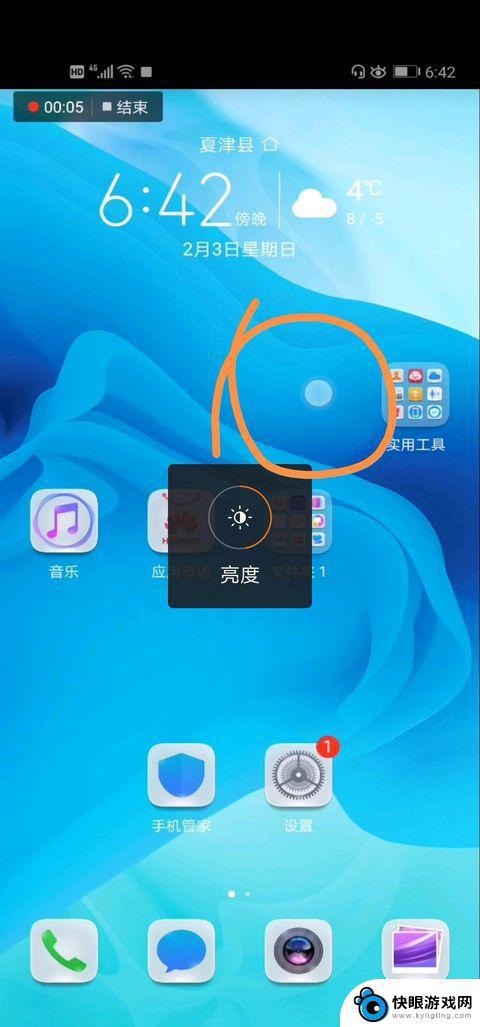 华为手机的屏幕上的小圆圈怎么去掉 华为手机如何取消悬浮圆圈
华为手机的屏幕上的小圆圈怎么去掉 华为手机如何取消悬浮圆圈华为手机作为一款备受用户喜爱的智能手机品牌,其独特的设计和强大的功能一直是其吸引消费者的重要因素之一,有时候在使用华为手机时,我们可能会发现屏幕上出现了一些小圆圈,这些圆圈可能...
2023-12-16 08:25
-
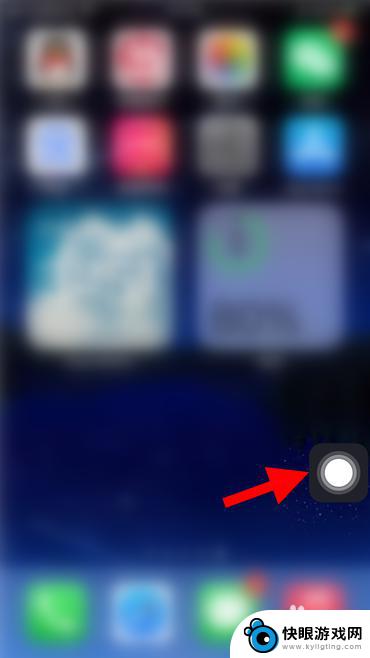 苹果手机的圆点怎么关闭 怎样关掉苹果手机的小圆点显示
苹果手机的圆点怎么关闭 怎样关掉苹果手机的小圆点显示苹果手机的小圆点显示是指在屏幕右上角出现的一个绿色圆点,它表示着手机正在录制屏幕或者正在使用摄像头,尽管这个小圆点在一些特定场景下很有用,但有时候它可能会干扰到我们的正常使用。...
2024-03-02 09:21
-
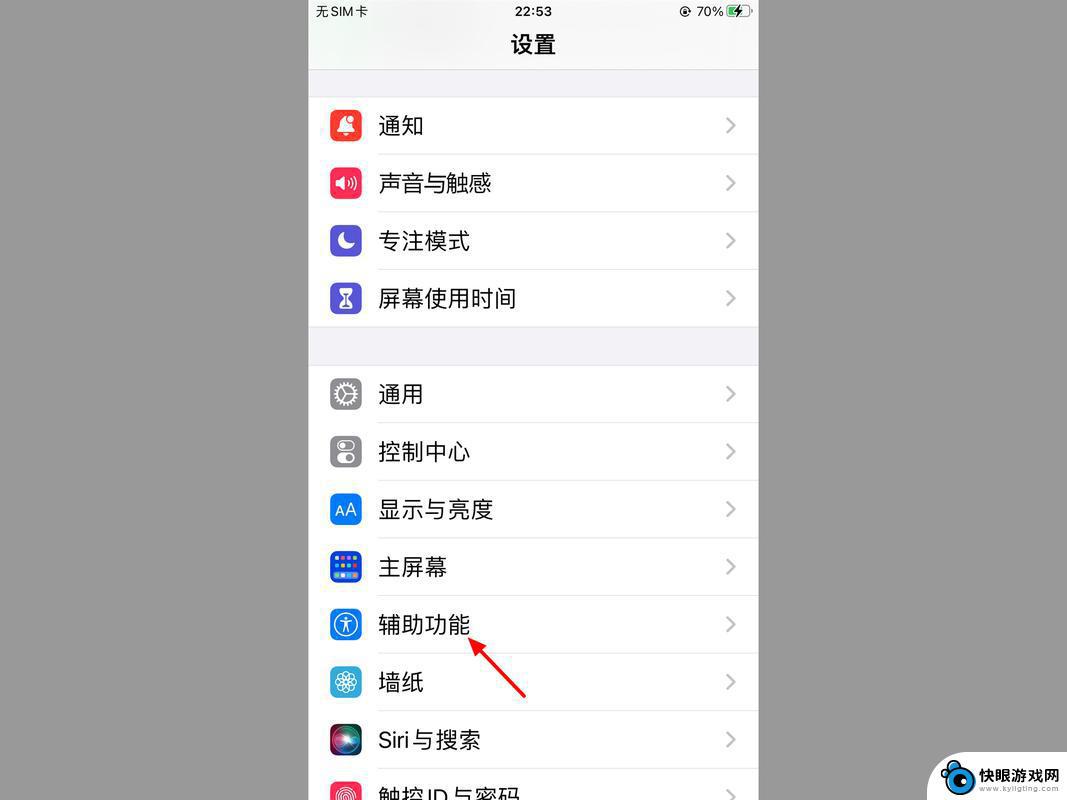 苹果手机屏的小圆点从哪里设置 苹果手机小圆圈调整方法
苹果手机屏的小圆点从哪里设置 苹果手机小圆圈调整方法苹果手机屏幕上的小圆点是指屏幕校准时出现的问题,如果你发现屏幕上出现了小圆点,可能是因为屏幕校准设置不正确,要解决这个问题,你可以通过进入手机设置中的通用选项,然后选择辅助功能...
2024-12-03 13:25
-
 手机浮点怎么退去 华为手机屏幕上的小圆点怎么去掉
手机浮点怎么退去 华为手机屏幕上的小圆点怎么去掉随着手机使用的增多,不少用户在使用手机时会发现屏幕上出现了一些小圆点,给观看和操作带来了一定的困扰,特别是在华为手机上,这种小圆点更是让人感到烦恼。这些小圆点到底是怎么来的?又...
2024-07-05 10:41
-
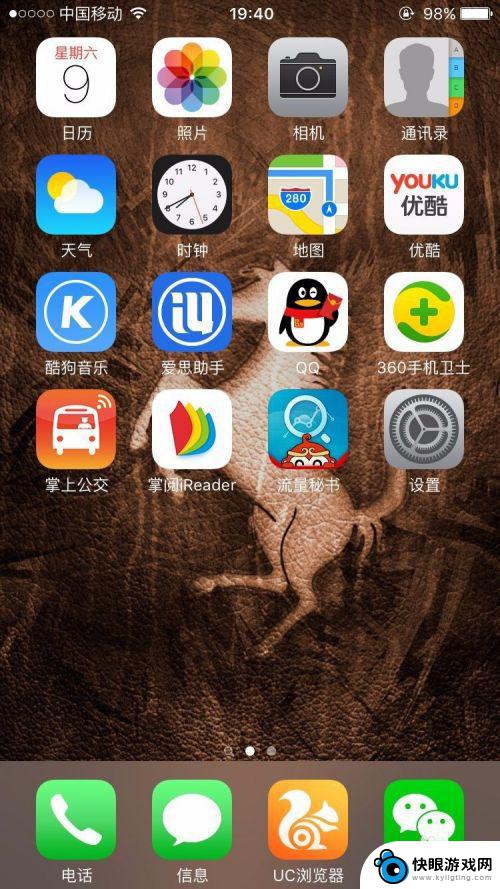 苹果手机白色圈怎么弄 苹果手机上白色小圆圈图标设置教程
苹果手机白色圈怎么弄 苹果手机上白色小圆圈图标设置教程苹果手机上的白色小圆圈图标是一种常见的应用通知提醒符号,它能够在屏幕上显示出未读消息或者提醒用户有新的通知,对于很多用户来说,这个小圆圈是非常方便的,但有时候也会有人想要对其进...
2024-11-23 16:20
热门教程
MORE+热门软件
MORE+-
 梓慕音乐免费最新版
梓慕音乐免费最新版
77.29MB
-
 金猪优选
金猪优选
30.89MB
-
 漫影漫画安卓手机
漫影漫画安卓手机
49.90M
-
 小峰管家官方新版
小峰管家官方新版
68.60M
-
 抖音来客软件
抖音来客软件
63.07MB
-
 萌动壁纸app手机版
萌动壁纸app手机版
23.60MB
-
 葡萄英语阅读app官网版
葡萄英语阅读app官网版
30.43M
-
 花漾盒子软件手机版
花漾盒子软件手机版
67.28M
-
 闯关有宝app
闯关有宝app
46.71MB
-
 蜂毒免费小说手机版app
蜂毒免费小说手机版app
18.25MB